Nhiều người sử dụng cùng lúc nhiều tài khoản Google Drive để phục vụ cho những nhu cầu lưu trữ dữ liệu khác nhau. Vì vậy đã có nhiều ứng dụng quản lý nhiều tài khoản lưu trữ khác nhau hay cùng một dịch vụ như Databox chẳng hạn. Chúng ta chỉ cần đăng nhập những tài khoản Google Drive đang sử dụng và tìm kiếm nhanh các tập tin, dữ liệu trên các tài khoản ngay trên giao diện của Databox. Bài viết dưới đây sẽ hướng dẫn bạn đọc cách quản lý nhiều tài khoản Drive trên Databox.
Hướng dẫn tìm file nhiều tài khoản Drive trên Databox
Bước 1:
Người dùng truy cập vào trang chủ của Databox theo link dưới đây.
https://www.databoxapp.com/Tiếp đến tại giao diện, chúng ta nhấn Sign up for free để đăng nhập vào dịch vụ bằng tài khoản Google Drive. Sau đó chúng ta cần đồng ý để dịch vụ quản lý dữ liệu Drive.
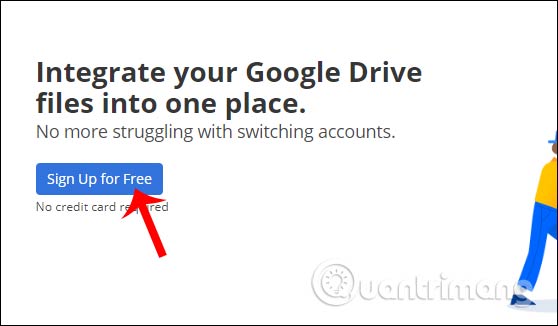
Bước 2:
Kết quả người dùng sẽ nhìn thấy toàn bộ dữ liệu đã lưu trong tài khoản Drive hiện tại. Để thêm tài khoản Google Drive khác, bạn bấm Accounts trong thanh menu cạnh trái.
Khi đó toàn bộ dữ liệu của tài khoản Google Drive mới đăng nhập cũng được hiển thị trên giao diện của Databox.
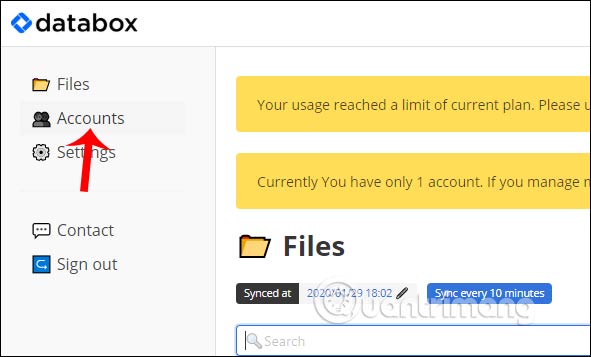
Bước 3:
Nhấn lại vào mục Files, nếu muốn chọn tài khoản Google Drive nào để xem tất cả dữ liệu đã lưu trữ, nhấn vào mục Account ở trên rồi chọn tài khoản muốn quản lý.
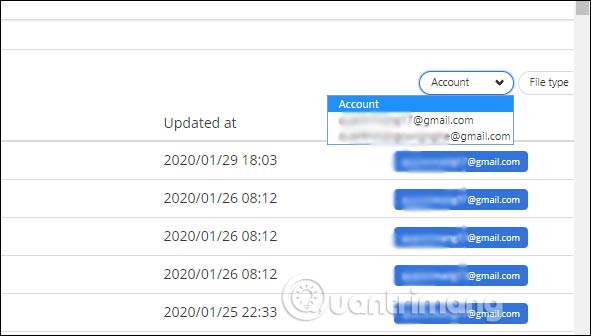
Bước 4:
Để tìm tập tin ở bất kỳ tài khoản Google Drive nào bạn chỉ cần nhập tên vào thanh tìm kiếm. Kết quả hiển thị tập tin ở từng tài khoản Google Drive nếu lưu trữ ở 2 tài khoản.
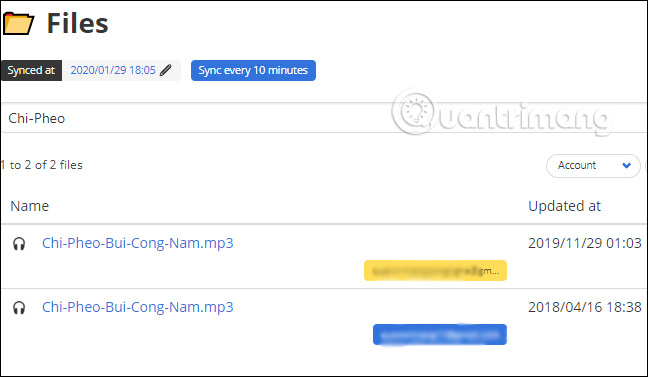
Bước 5:
Ngoài ra từ Databox chúng ta có thể tạo file trên Google Drive gồm tài liệu Google Docs, Google Sheets, Google Slides bằng cách bấm nút New phía trên góc phải.
Với phiên bản miễn phí người dùng chỉ được phép kết nối 2 tài khoản Drive cùng lúc.
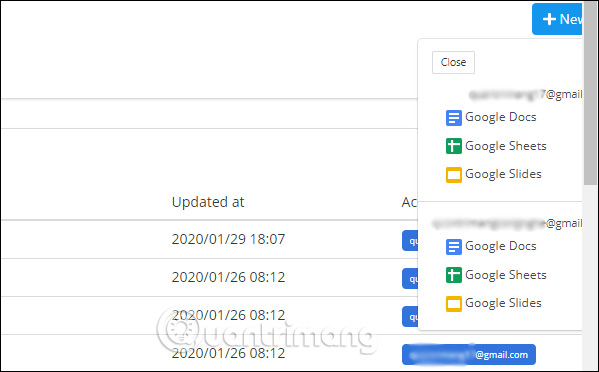
Chúc các bạn thực hiện thành công!

